创建用于 Microsoft Purview 的服务主体
可以在 Azure Active Directory 租户中创建新的服务主体或使用现有的服务主体,以便对其他服务进行身份验证。
应用注册
导航到Azure 门户。
从左侧菜单中选择“ Azure Active Directory ”。
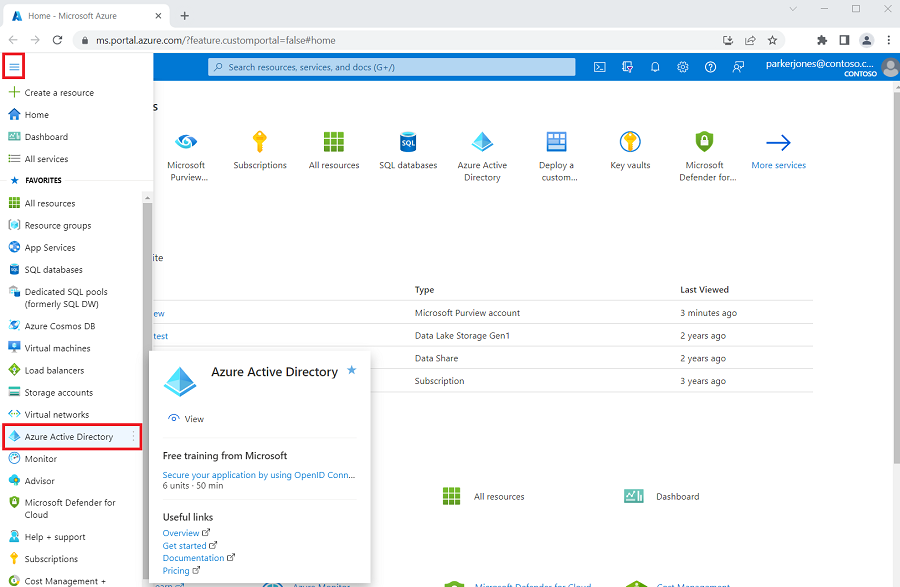
选择“应用注册”和“+ 新建注册”。
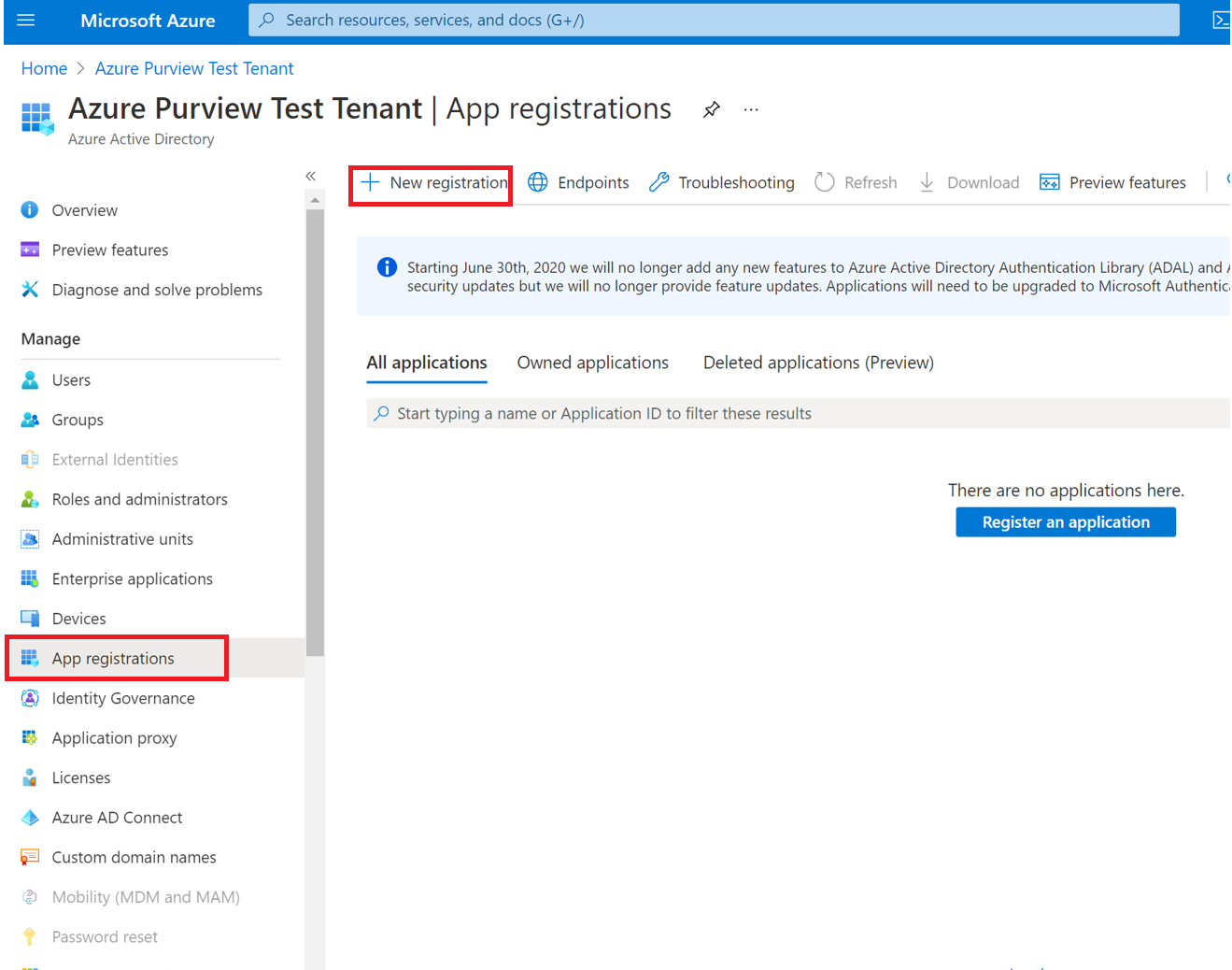
(服务主体名称) 输入 应用程序 的名称。
选择“ 仅此组织目录中的帐户”。
对于 “重定向 URI ”,选择“ Web ”并输入所需的任何 URL。 如果你的组织有要使用的身份验证终结点,则这是一个位置。 否则
https://example.com/auth将执行此操作。然后选择“注册”。
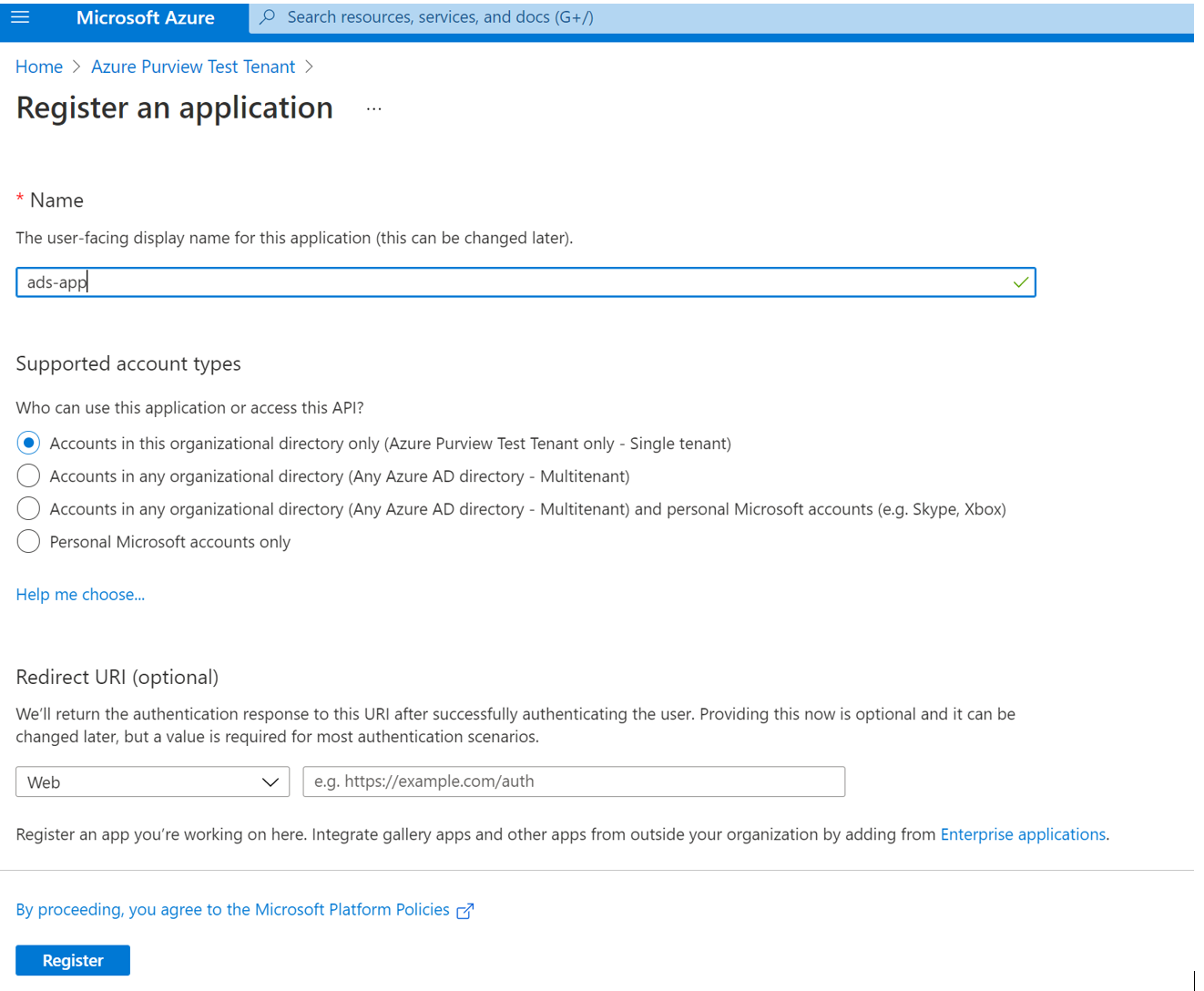
复制 应用程序 (客户端) ID 值。 稍后我们将使用它在 Microsoft Purview 中创建凭据。
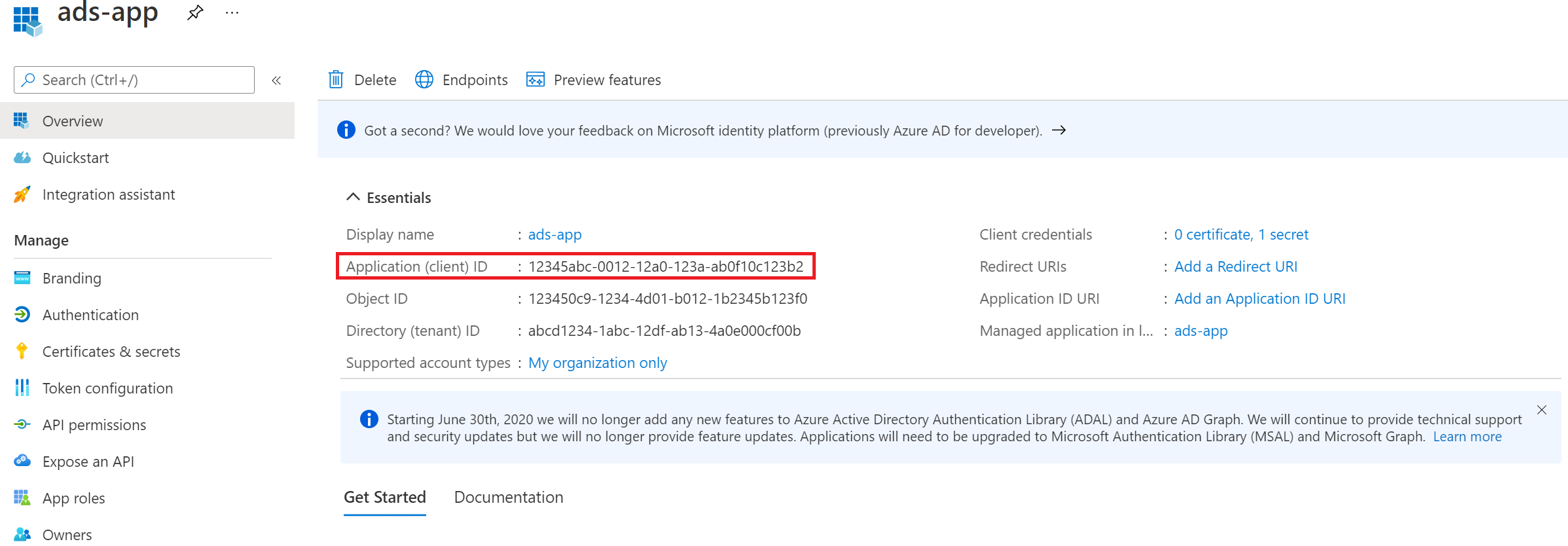
向客户端凭据添加机密
从应用注册选择应用。
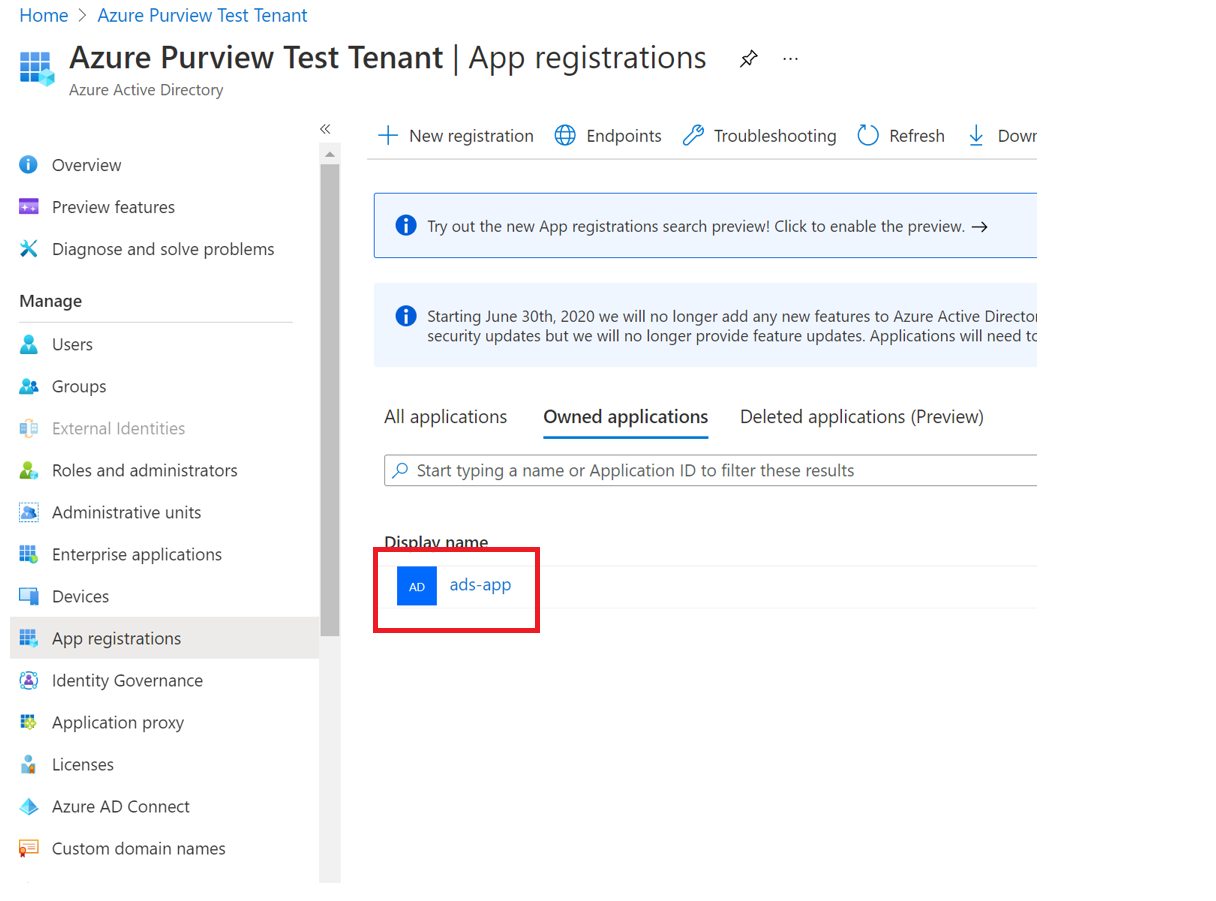
选择 “添加证书或机密”。
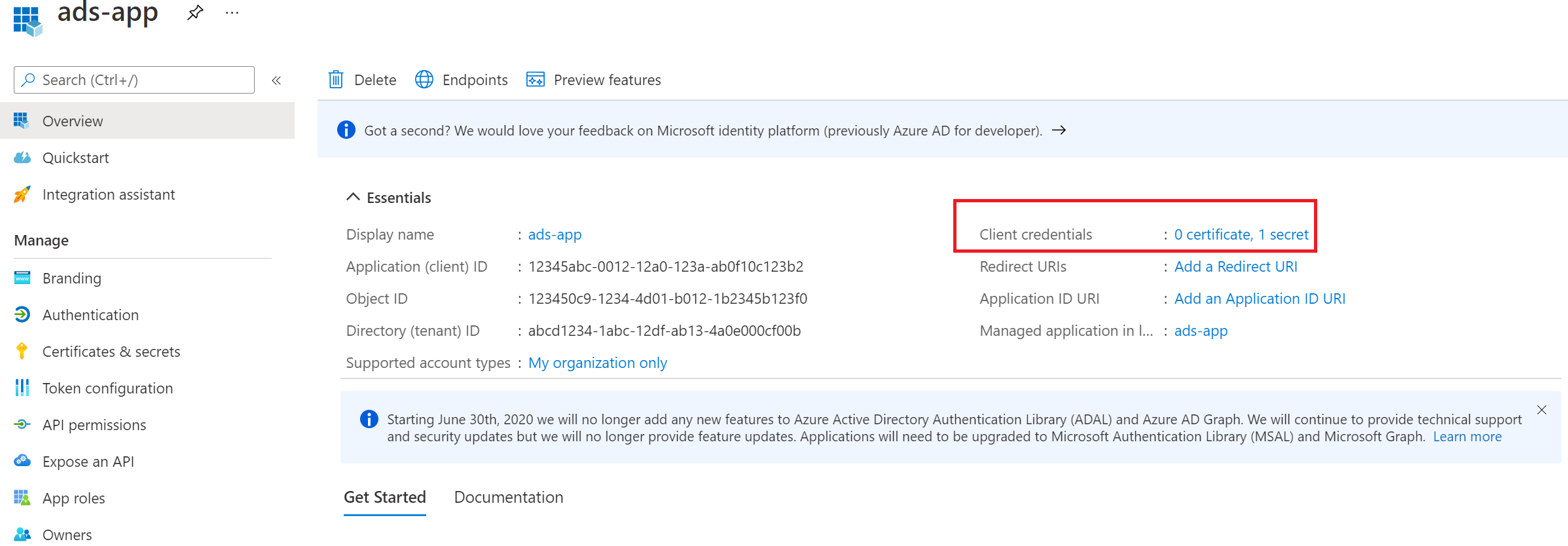
在 “客户端机密 ”下选择“+ 新建 客户端密码”。
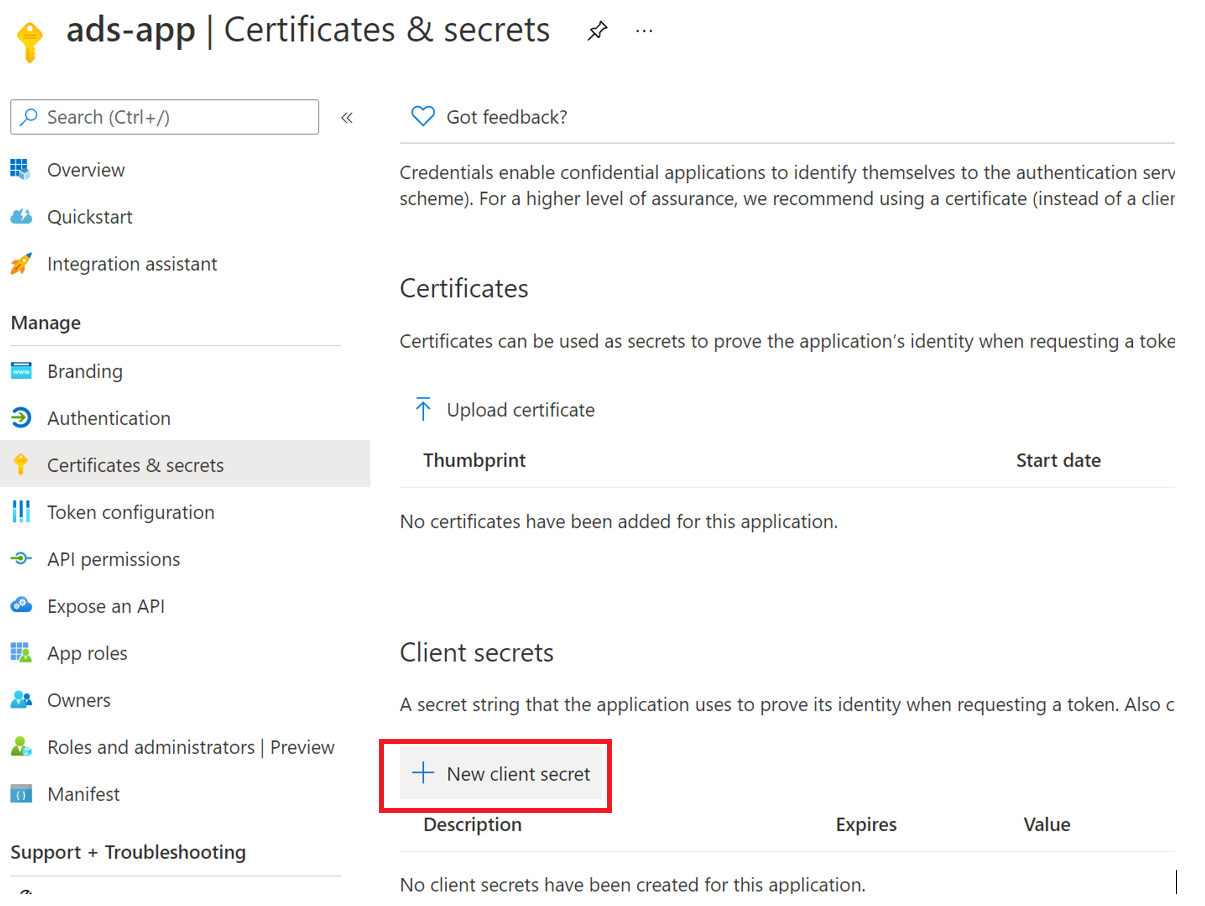
提供 “说明” 并设置机密的 “过期时间 ”。
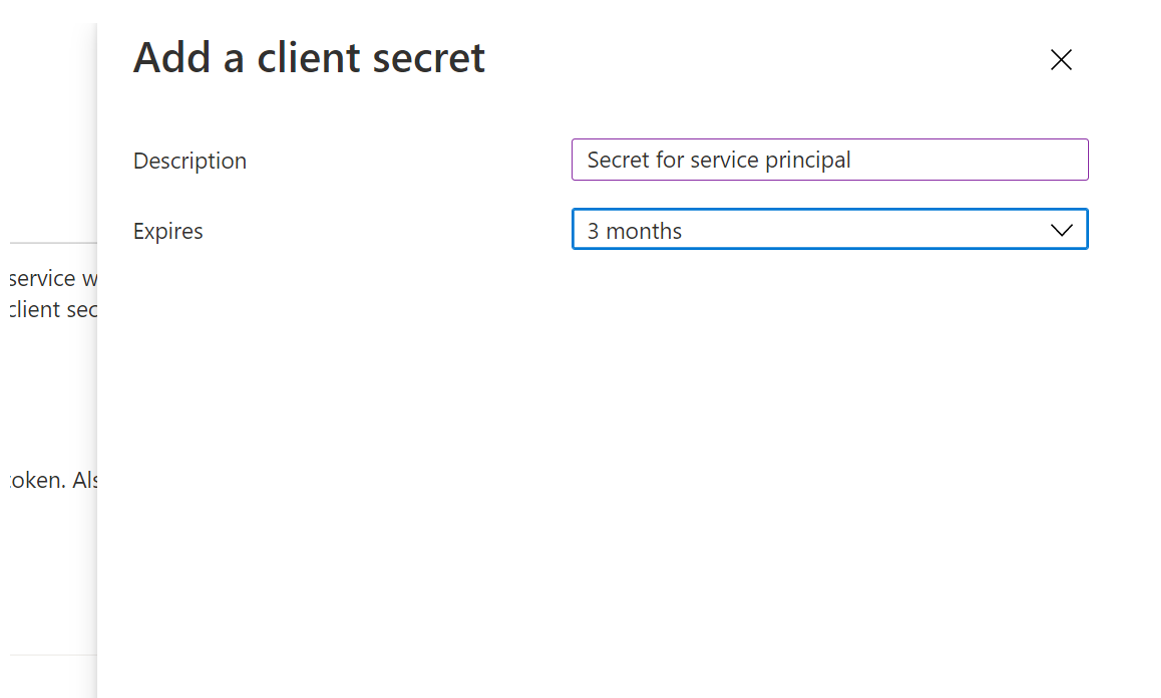
复制 “机密”值的值。 稍后我们将使用它在 Azure 密钥保管库 中创建机密。
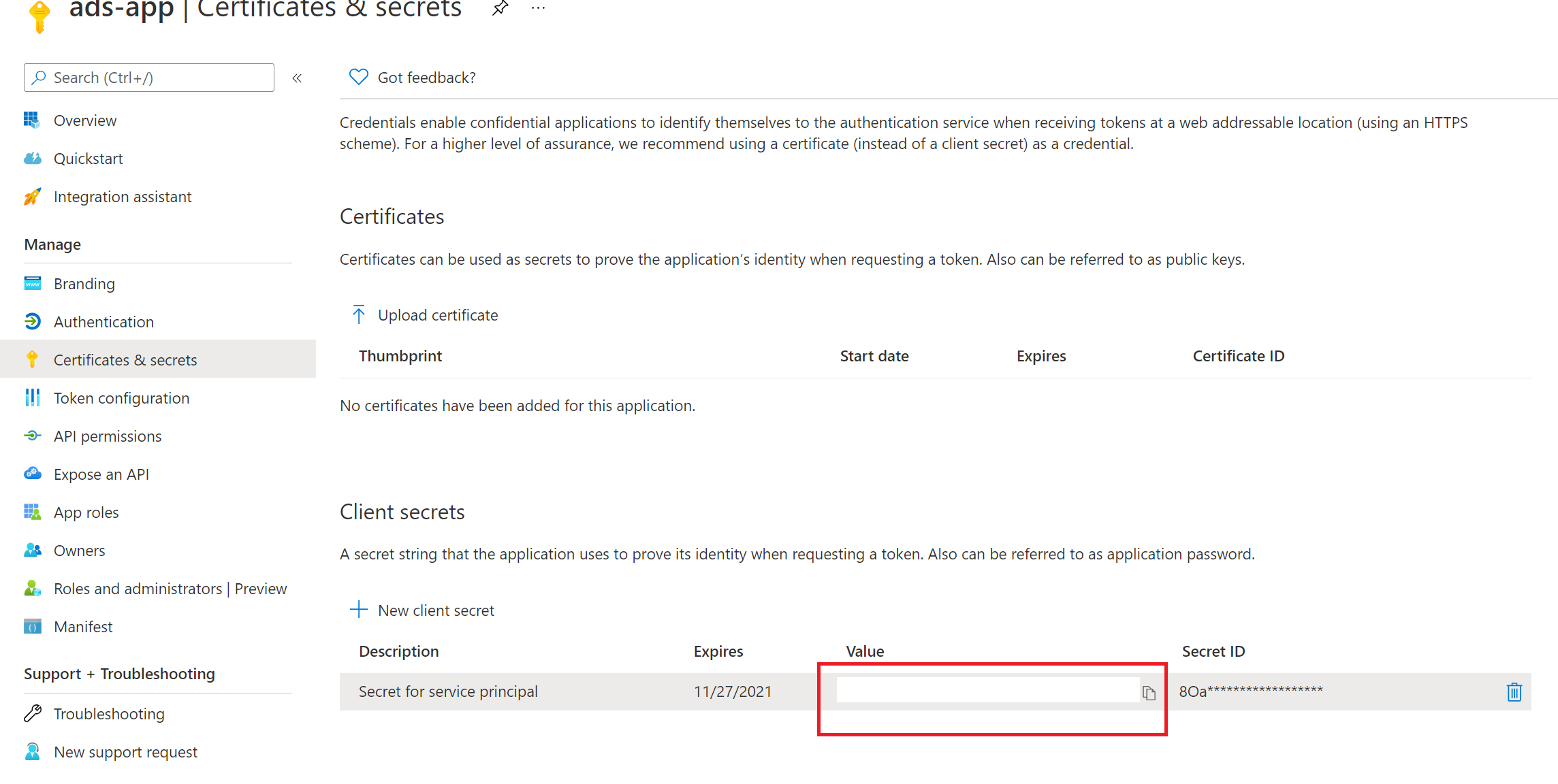
将机密添加到 Azure 密钥保管库
若要允许 Microsoft Purview 使用此服务主体向其他服务进行身份验证,需要将此凭据存储在 Azure 密钥保管库中。
- 如果需要 Azure Key Vault,可以 按照以下步骤创建一个。
- 若要向 Microsoft Purview 帐户授予对 Azure 密钥保管库的访问权限,可以按照以下步骤操作。
导航到 Key Vault。
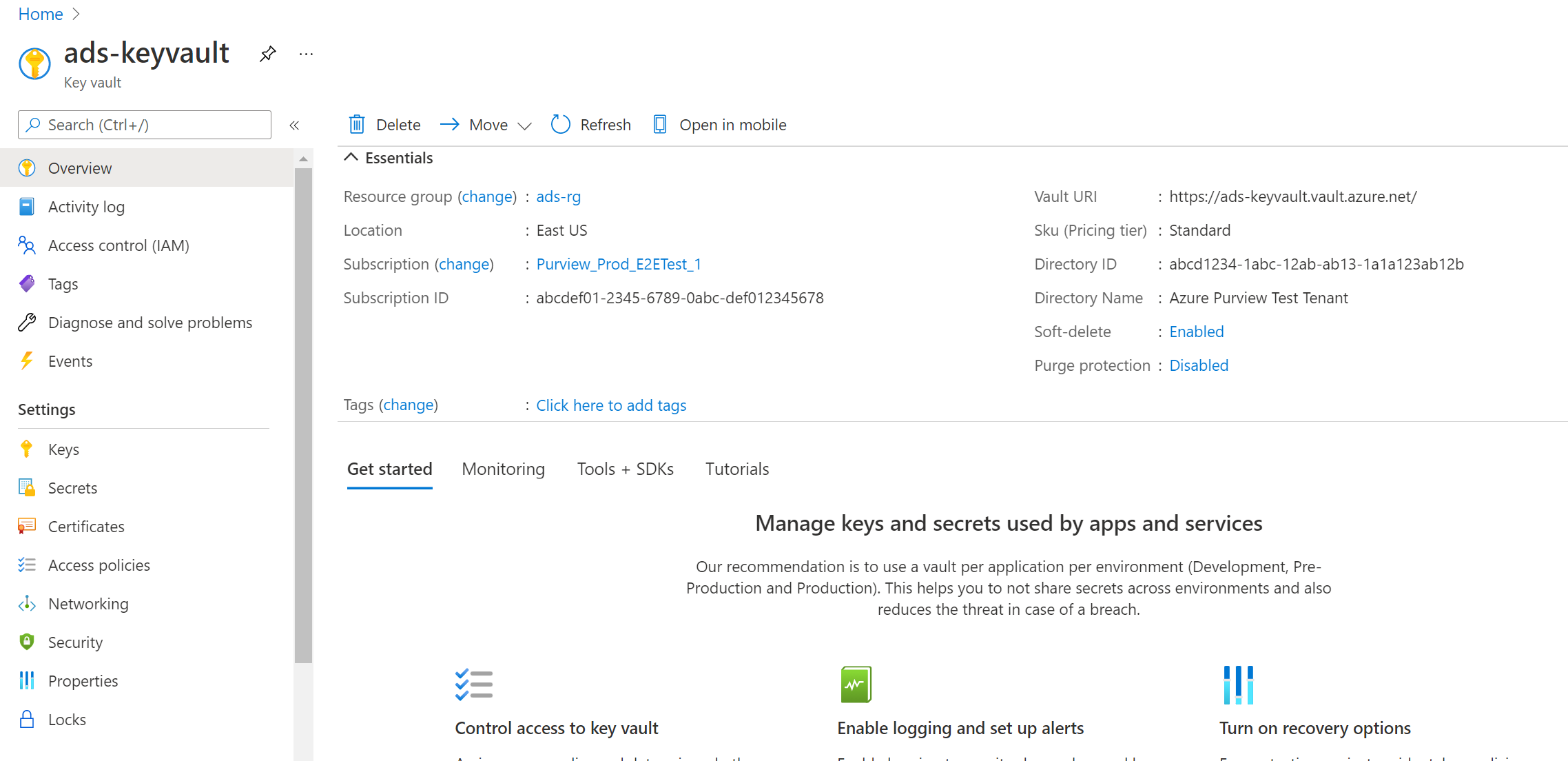
选择“设置”-->“机密”-+>“生成/导入”
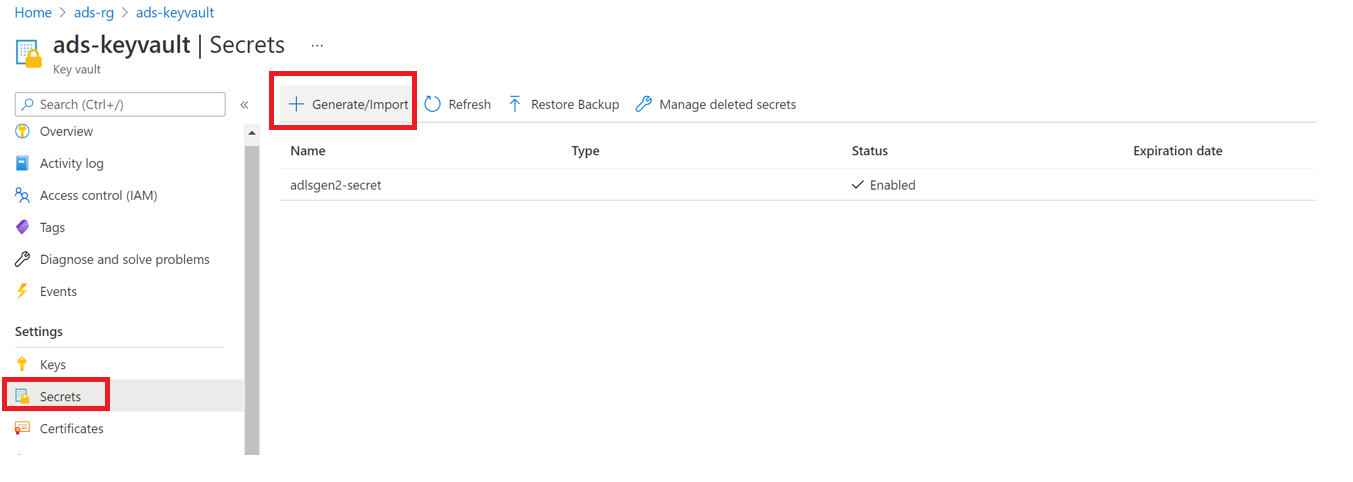
输入所选 的名称 ,并保存它以在 Microsoft Purview 中创建凭据。
输入 “值 ”作为服务主体中的 “机密”值 。
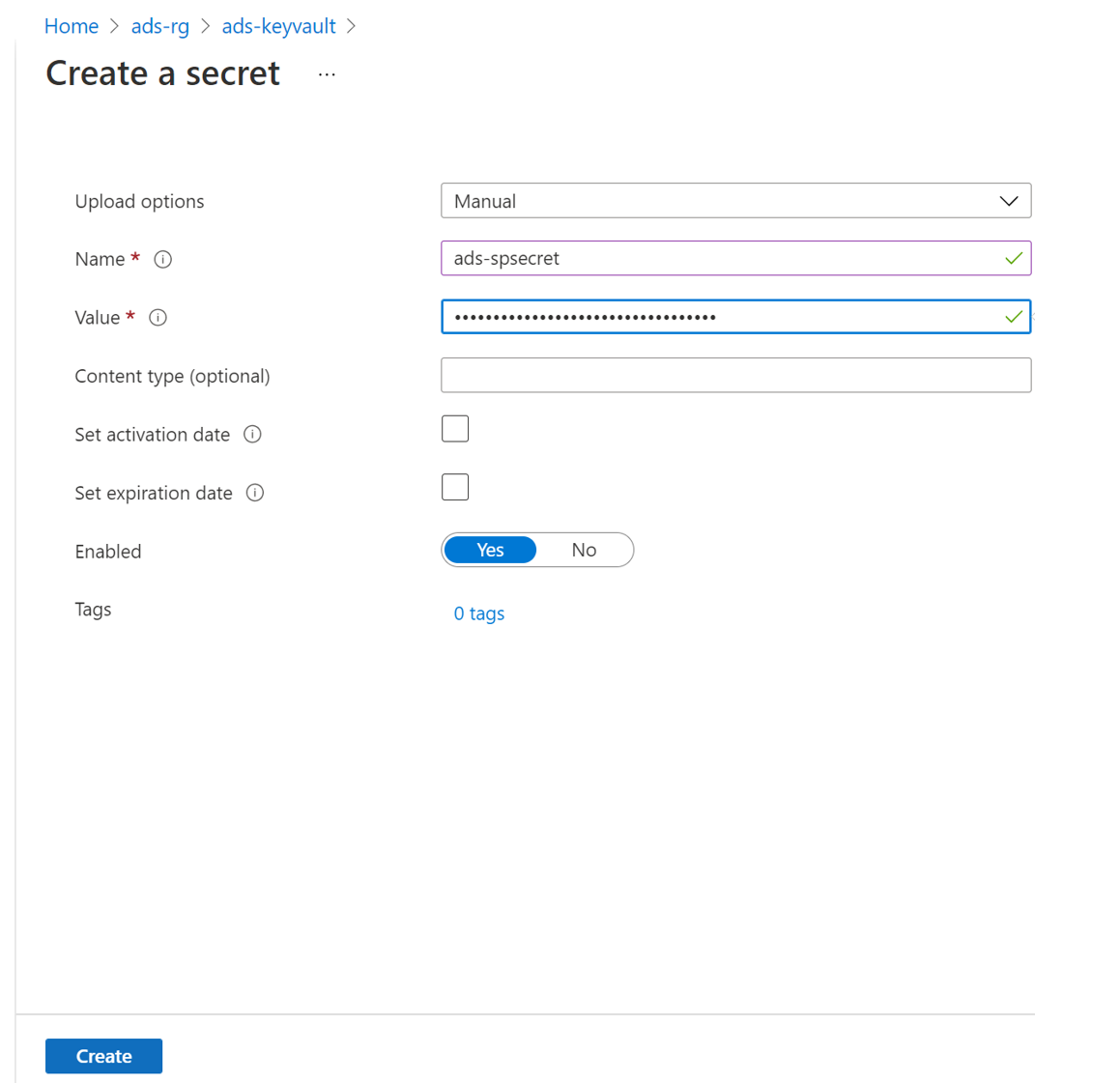
选择“ 创建 ”完成。
在 Microsoft Purview 中为机密创建凭据
若要使 Microsoft Purview 能够使用此服务主体向其他服务进行身份验证,需要执行以下三个步骤。
- 将 Azure 密钥保管库连接到 Microsoft Purview
- 对源授予服务主体身份验证 - 按照每个源页上的说明授予相应的身份验证。
- 在 Microsoft Purview 中创建新凭据 - 将使用服务主体的应用程序 (客户端) ID 和在 Azure 密钥保管库中创建的机密的名称。
反馈
即将发布:在整个 2024 年,我们将逐步淘汰作为内容反馈机制的“GitHub 问题”,并将其取代为新的反馈系统。 有关详细信息,请参阅:https://aka.ms/ContentUserFeedback。
提交和查看相关反馈